المقدمة
يوضح هذا المستند كيفية تكوين سجلات الأحداث المدمجة التي سيتم دفعها إلى مستودع S3 على جهاز أمان البريد الإلكتروني (ESA) أو أمان البريد الإلكتروني للسحابة (CES).
المتطلبات الأساسية
المتطلبات
توصي Cisco بأن تكون لديك معرفة بالمواضيع التالية:
- ESA الذي يشغل نظام التشغيل Async OS 13.0 أو إصدار أعلى
- الوصول الإداري إلى الجهاز
- حساب Amazon Web Services (AWS) والوصول إليه لإنشاء وإدارة دلو S3
المكونات المستخدمة
تستند المعلومات الواردة في هذا المستند إلى جميع طرز أجهزة ESA والأجهزة الظاهرية المدعومة التي تعمل بنظام التشغيل Async OS 13.0 أو إصدار أحدث. دخلت in order to دققت صيغة معلومة من الجهاز من ال CLI، الإصدار أمر. في واجهة المستخدم الرسومية، حدد شاشة > حالة النظام.
تم إنشاء المعلومات الواردة في هذا المستند من الأجهزة الموجودة في بيئة معملية خاصة. بدأت جميع الأجهزة المُستخدمة في هذا المستند بتكوين ممسوح (افتراضي). إذا كانت شبكتك مباشرة، فتأكد من فهمك للتأثير المحتمل لأي تكوين.
معلومات أساسية
بدءا من نظام التشغيل Async OS 13.0 والإصدارات الأحدث، تسمح ESA بتكوين التسجيل المستند إلى تنسيق الحدث الموحد (CEF) والمعروف باسم سجلات الأحداث المدمجة والتي يتم إستخدامها على نطاق واسع من قبل موردي SIEM. يرجى الرجوع إلى ملاحظات الإصدار ESA 13.0 هنا.
كما يمكن تكوين سجلات CEF للدفع إلى دلو AWS S3 بعيدا عن التنزيل اليدوي و SCP و Syslog.
ملاحظة: تستند الخطوات المقدمة لتكوين AWS إلى المعلومات المتاحة وقت كتابة هذه المادة.
التكوين
1. انتقل إلى وحدة تحكم سحابة AWS لتجميع اسم مستودع S3، ومفتاح الوصول S3 والمفتاح السري S3.
لاسم مستودع S3:
بمجرد تسجيل الدخول إلى شبكة AWS، أستخدم القائمة المنسدلة "الخدمات" لتحديد S3 أو أستخدم شريط البحث الموجود في الأعلى للعثور على S3. قم بإنشاء دلو باستخدام الخيارات الافتراضية أو اسم الالتقاط لإحدى الدلاء الموجودة ليتم إستخدامها.

ل S3 منفذ مفتاح و S3 سري مفتاح:
انقر على اسم حسابك في أعلى اليمين ومن القائمة المنسدلة حدد "بيانات اعتماد الأمان الخاصة بي". في الصفحة المفتوحة، انقر فوق "مفاتيح الوصول (معرف مفتاح الوصول ومفتاح الوصول السري)". قم بإنشاء مفتاح وصول جديد أو عرض تفاصيل المفتاح أو تنزيلها.
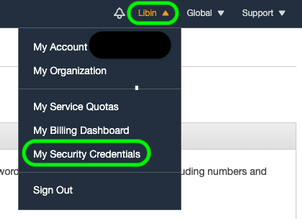
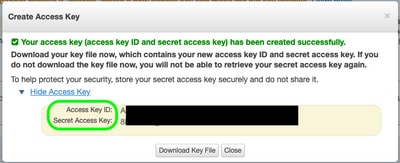
تحذير: عدم مشاركة مفاتيح الوصول على المنتديات العامة. تأكد من تخزين هذه المعلومات بشكل آمن.
- انتقل إلى ESA باستخدام سجلات CEF التي تم تكوينها ضمن إدارة النظام > تسجيل الاشتراكات وانقر فوق اسم السجل.
- حدد تمرير السجل حسب حجم الملف أو التمرير حسب الوقت أو كلاهما وسيتم دفع السجلات استنادا إلى أي شرط يكون أول صواب.
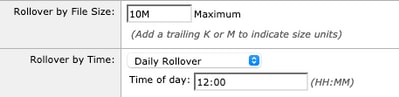
4. حدد AWS S3 Push، أدخل المعلومات التي تم تجميعها في الخطوة 1.
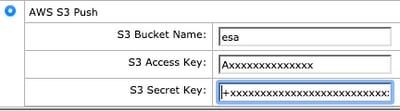
5. إرسال التغييرات وتنفيذها.
إذا كانت سجلات CEF موجودة بالفعل على الجهاز، فسيتم دفع ملفات السجل الموجودة فورا ويجب أن تظهر في دلو S3 الذي تم تكوينه. سيتم تنفيذ الجدول التالي من دفع السجل استنادا إلى حجم التمرير والوقت المهيأ.
التحقق من الصحة
استخدم هذا القسم لتأكيد عمل التكوين بشكل صحيح.
إستخدام سجلات s3_client المتوفرة على الجهاز لتعقب السجلات التي يتم دفعها أو أي أخطاء متصلة بها.
Successful log push
Fri Feb 19 11:21:38 2021 Info: S3_CLIENT: Uploaded 3 file(s) to the S3 Bucket esa for the subscription: cef
Fri Feb 19 12:03:16 2021 Info: S3_CLIENT: Uploading files to S3 Bucket esa for the subscription: cef
Fri Feb 19 12:03:22 2021 Info: S3_CLIENT: Uploaded 1 file(s) to the S3 Bucket esa for the subscription: cef
Unsuccessful log push
Fri Feb 19 12:34:10 2021 Info: S3_CLIENT: Uploading files to S3 Bucket esa for the subscription: cef
Fri Feb 19 12:34:11 2021 Warning: S3_CLIENT: ERROR: Upload Failed to S3 bucket esa. Reason: Failed to upload /data/pub/cef/sll.@20210219T120000.s to esa/sll.@20210219T120000.s: An error occurred (InvalidAccessKeyId) when calling the PutObject operation: The AWS Access Key Id you provided does not exist in our records.
Fri Feb 19 12:34:11 2021 Warning: S3_CLIENT: Uploading files to S3 Bucket esa encountered one or more failures for the subscription: cef.
Upload failed for the following:
[u'sll.@20210219T120000.s']
Re-check your configuration.
استكشاف الأخطاء وإصلاحها
لا تتوفر حاليًا معلومات محددة لاستكشاف الأخطاء وإصلاحها لهذا التكوين.
معلومات ذات صلة